Les modes de calque et de dessin
Il existe un grand nombre de modes de calque. Chacun d’eux permet de modifier l’image. Nous allons les voir ici un par un en les illustrant systématiquement. Nous prendrons à cet effet une image contenant deux calques.
Nous allons partir de deux images, chacune sur un calque.

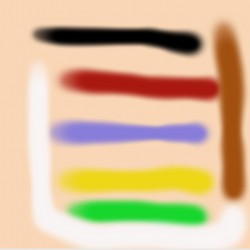
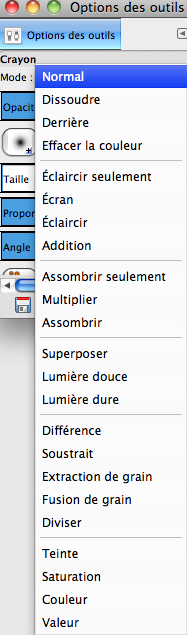
Le calque inférieur, est défini à . Lorsque nécessaire, nous illustrerons également l’effet du calque, non pas avec des photographies, mais un dessin (figure 8.21). Nous allons passer en revue les différents modes à votre disposition.
Normal
Il s’agit du mode par défaut. L’ordre d’empilement des calques est respecté, le calque supérieur cache le calque inférieur.
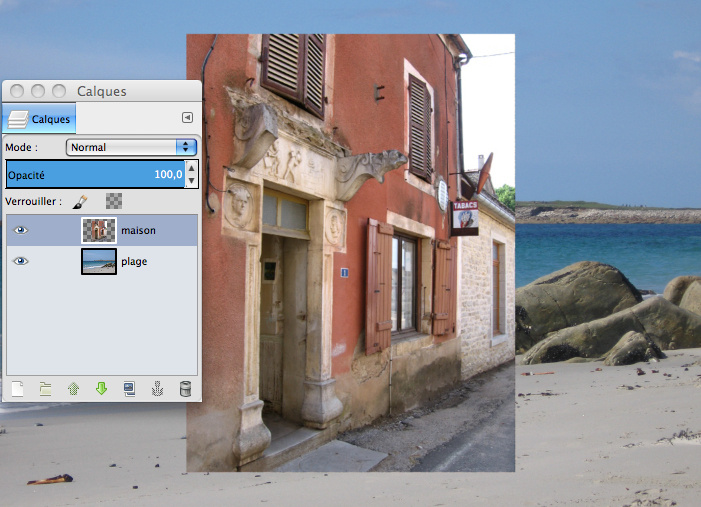
Le calque du dessus (la maison) recouvre le calque du dessous, l’opacité étant effectivement à 100 %. Le calque étant plus petit que celui de la plage, cette dernière reste en partie visible.
Sur un dessin rien de particulier.
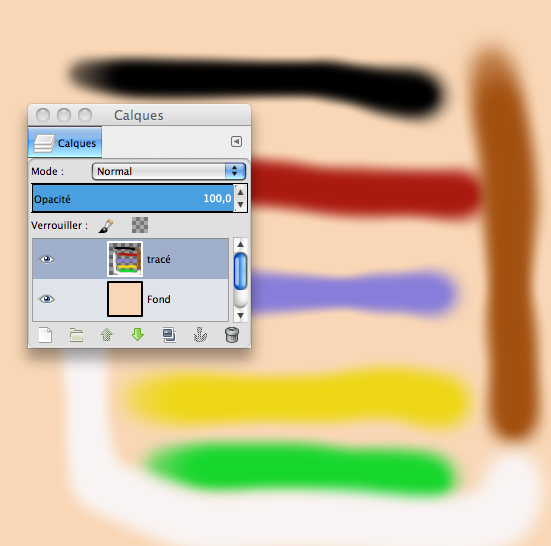
Dissoudre (outils de dessin et de calque)
Le calque semble se fondre dans le calque inférieur, mais ceci si l’opacité est correctement définie. Elle doit être inférieure à 100 %.
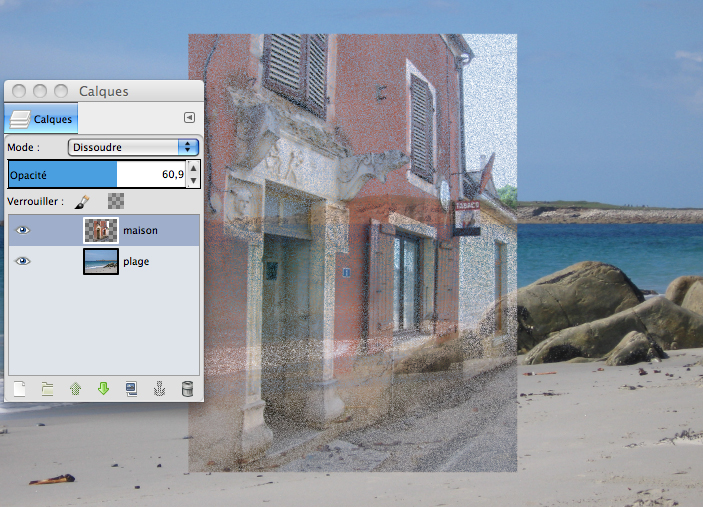
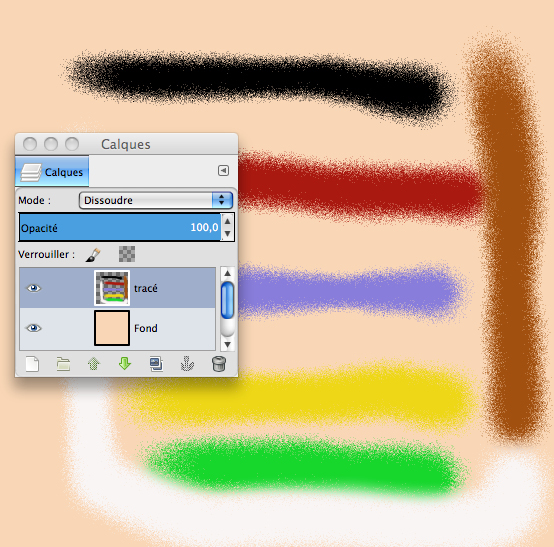
En fait le calque supérieur se dissout dans le calque inférieur. Les pixels sont éclatés, d’où l’effet de grain.
Si on utilise ce mode lorsque l’on emploie les outils de dessin, le tracé est alors affecté.
Derrière (outils de dessin)
Ce mode n’est présent que pour les outils de dessin. La couleur est alors appliquée sur les zones transparentes.
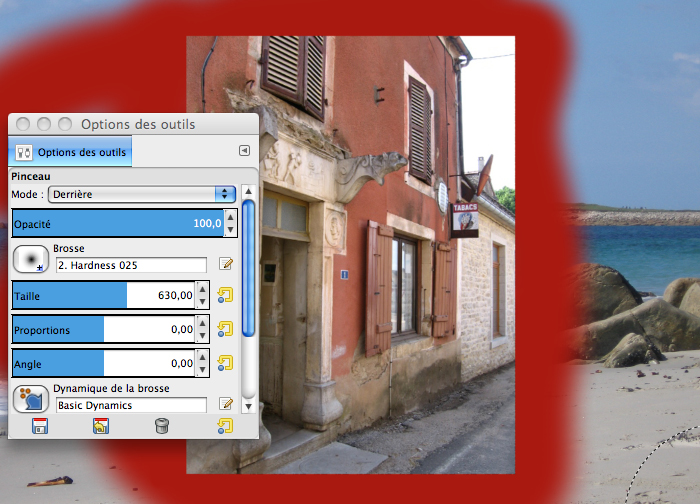
Effacer la couleur (outils de dessin)
Là aussi ce mode est disponible avec les outils de dessin. Il efface la couleur, ici la couleur de l’asphalte et de la partie droite de la maison est effacée et le calque placé dessous réapparaît. De même sur le calque de la plage, ce mode a pour effet de faire apparaître la transparence.
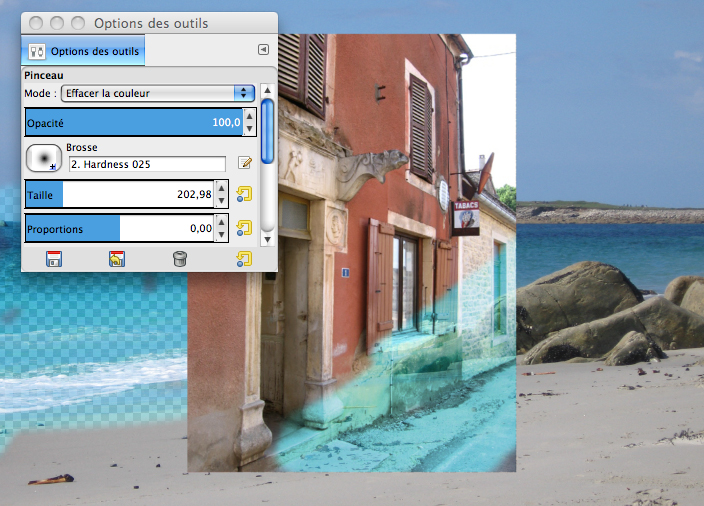
Éclaircir seulement
Les parties les plus claires de l’image disparaissent.
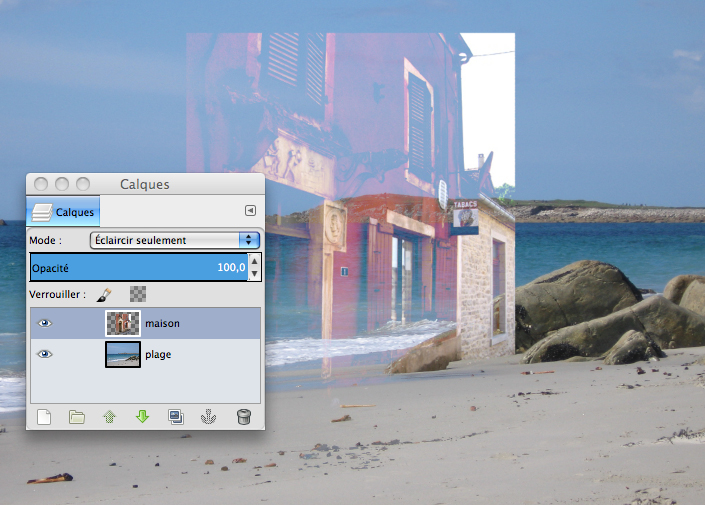
Les tons clairs sont conservés (ce qui explique la disparition de tous les coups de pinceau sauf le blanc).
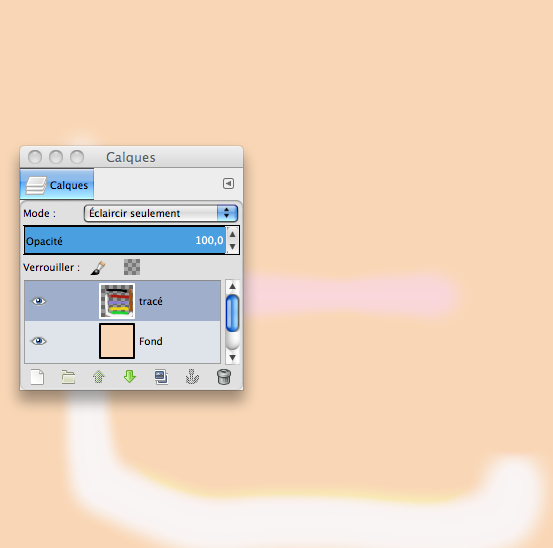
Écran
Si l’on utilise ce mode sur un dessin, le tracé du pinceau estompe la couleur du calque inférieur. Le calque est éclairci.
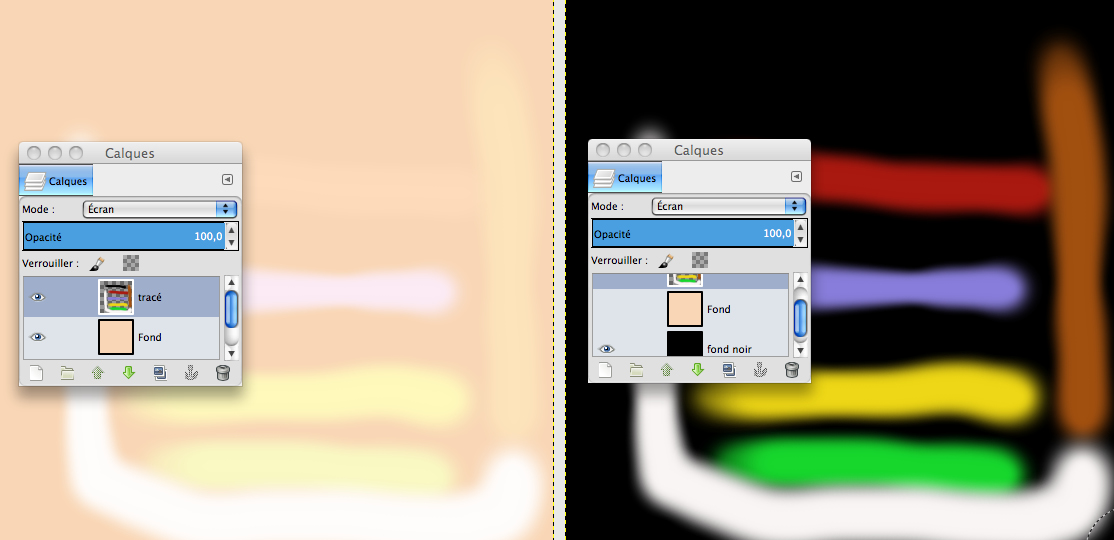
Notez qu’avec une image ayant un fond clair, le calque est éclairci (on ne voit quasiment plus les traits) et si le fond est noir, celui-ci ne modifie pas l’autre calque de manière parlante. Les couleurs sombres de l’image semblent plus transparentes.

Éclaircir
L’image est éclaircie, mais il arrive que des couleurs soient inversées.
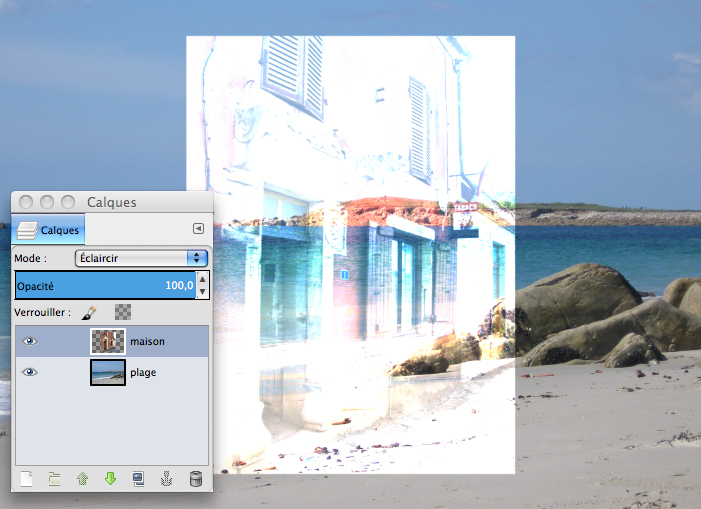
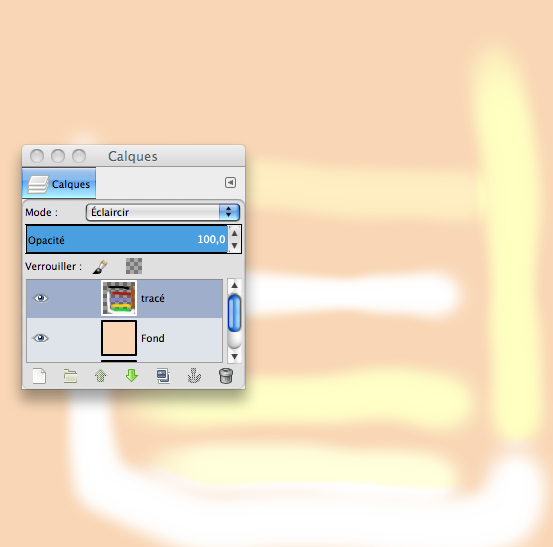
Dans le cas du dessin la couleur du trait change, par exemple le coup de pinceau violet devient blanc (le trait le plus bas).
Addition
Les valeurs de pixels sont additionnées, les couleurs claires sont beaucoup plus vives, voir brûlées.
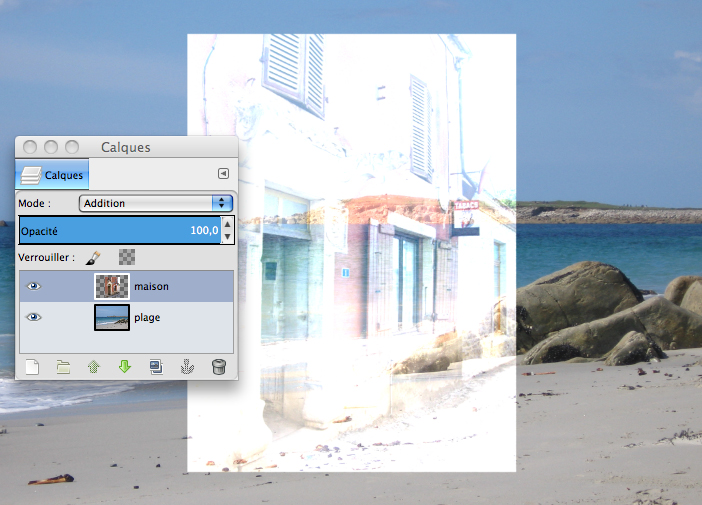
Pour ce mode, voyons le cas avec deux calques de fond différents : le calque clair a bien l’effet escompté, tandis que le calque noir en fond donne des couleurs assez lumineuses mais ne les éclaircit pas.
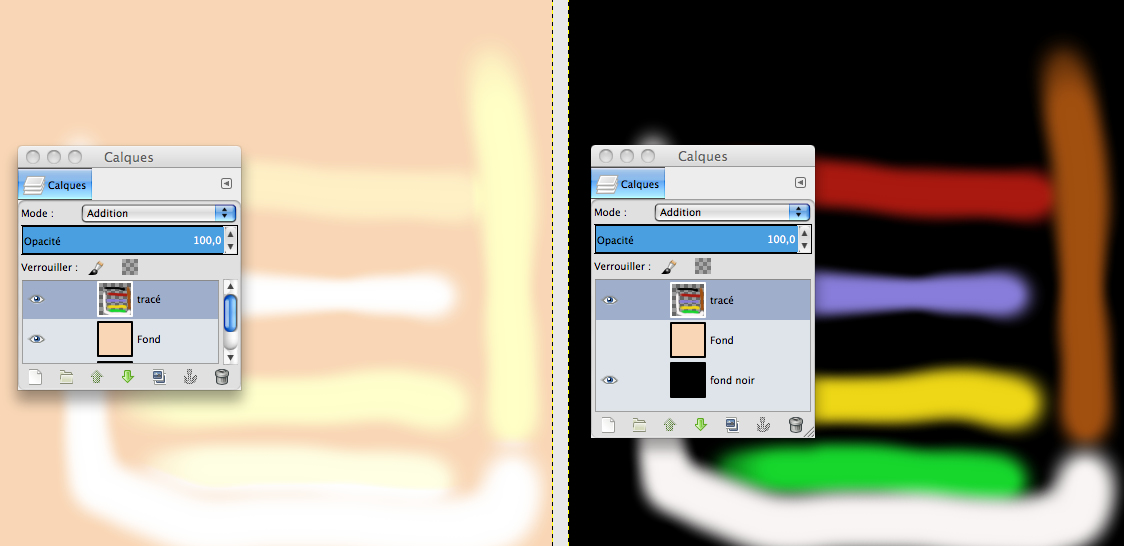
Assombrir seulement
La valeur minimum des pixels des deux calques est attribuée au pixel du calque actif. Les pixels les plus foncés sont conservés.
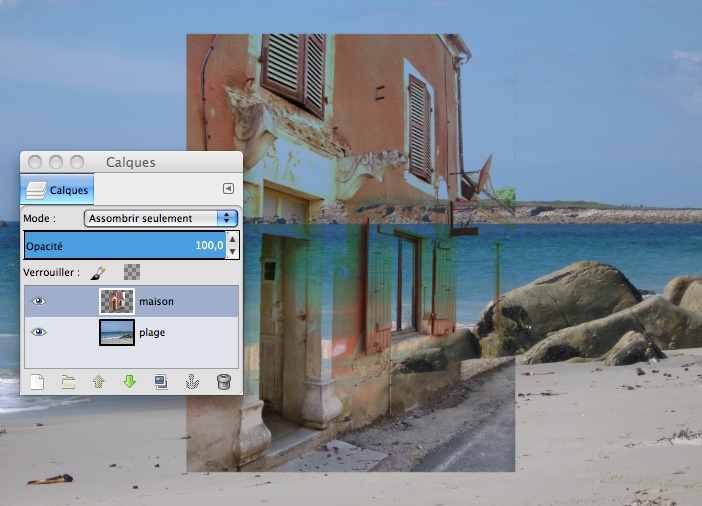
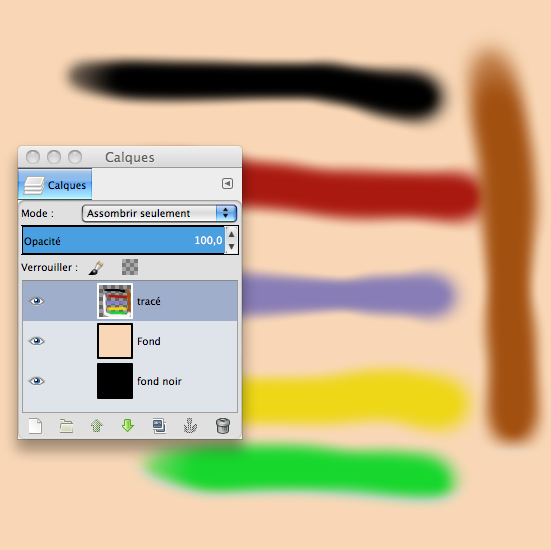
Si le fond avait été noir, aucun tracé ne serait visible.
Multiplier
Ce mode assombrit le calque inférieur et peut s’avérer utile pour des images surexposées. Il est également très souvent employé pour créer des effets : augmenter la netteté, saturer les couleurs.
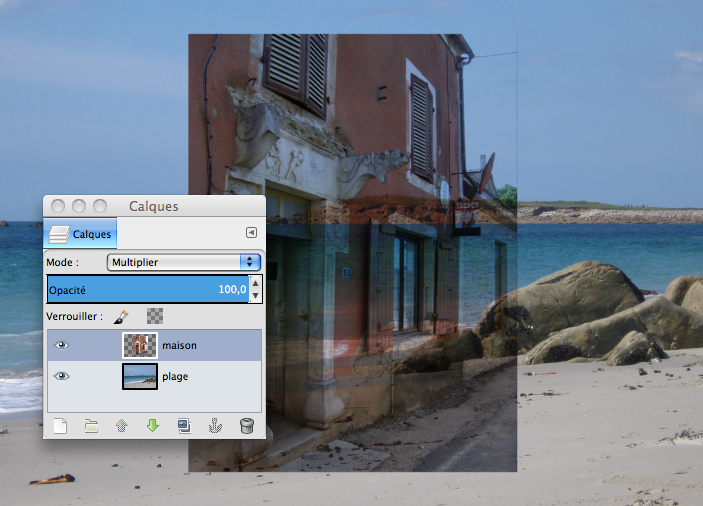
Utilisé avec le pinceau, ce mode sature les couleurs ; le fond jaune devient orangé :
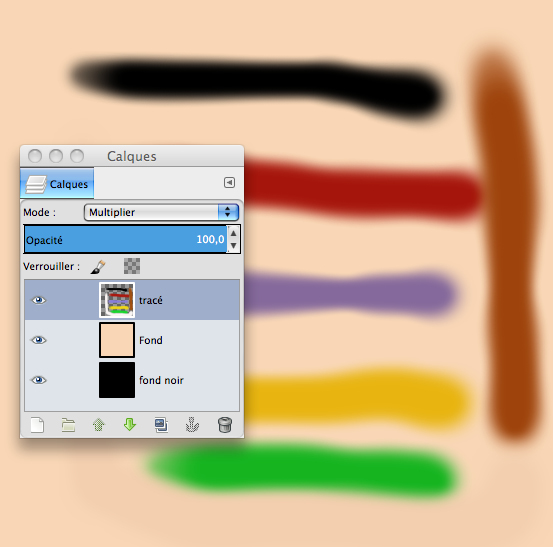
Assombrir
Les parties claires sont assombries. Des détails apparaissent dans les zones claires.
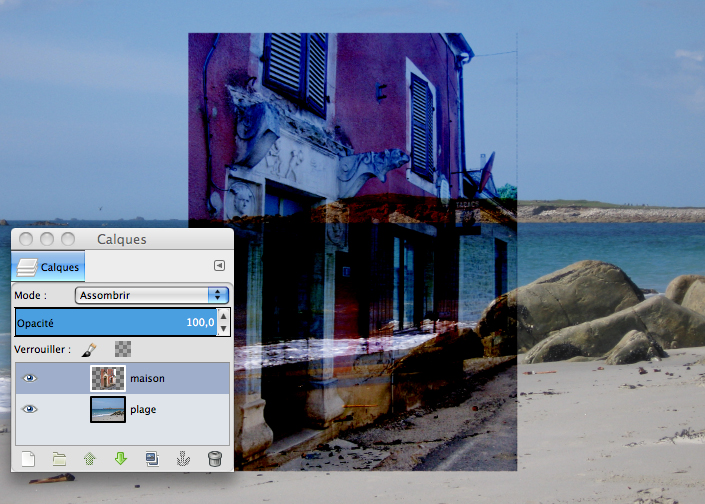
Les couleurs peuvent se modifier, ceci est un peu visible avec la photographie, mais nettement plus avec le dessin.
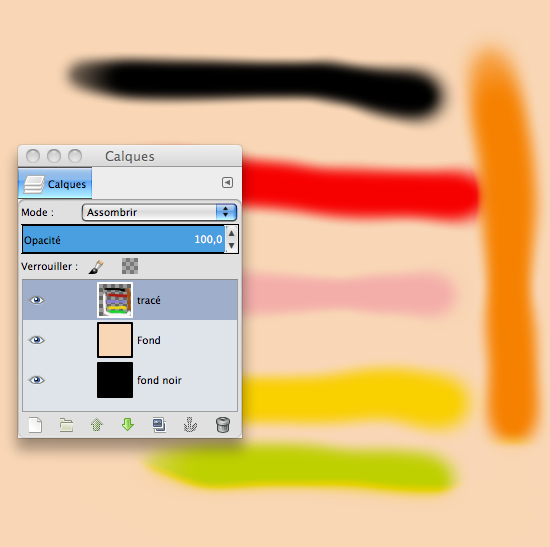
Superposer
L’image s’assombrit, mais moins qu’en mode . Le contraste général est un peu amélioré.

En dessinant l’effet est différent : le trait noir de départ est devenu orangé.
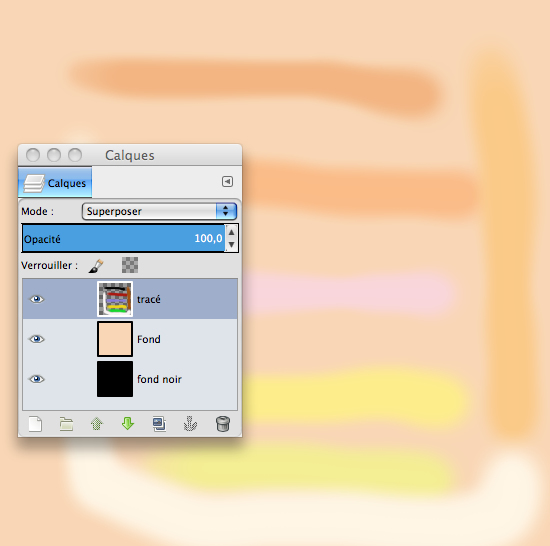
Lumière douce
Les couleurs sont éclaircies. Ce mode est proche de . Il adoucit les bords et améliore la luminosité.
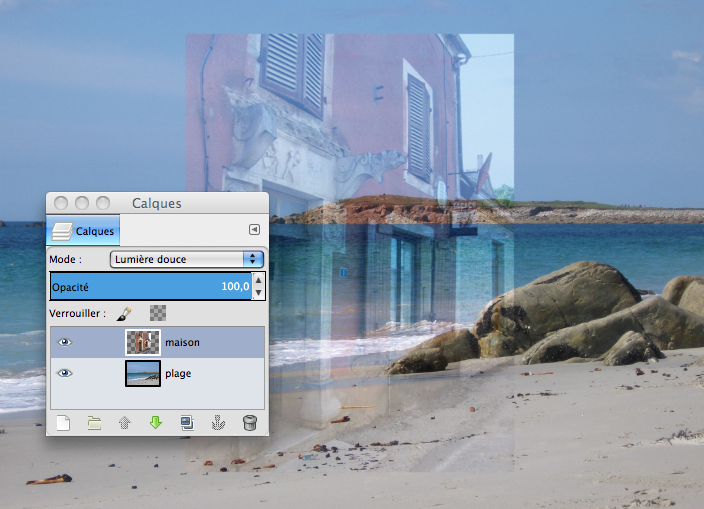
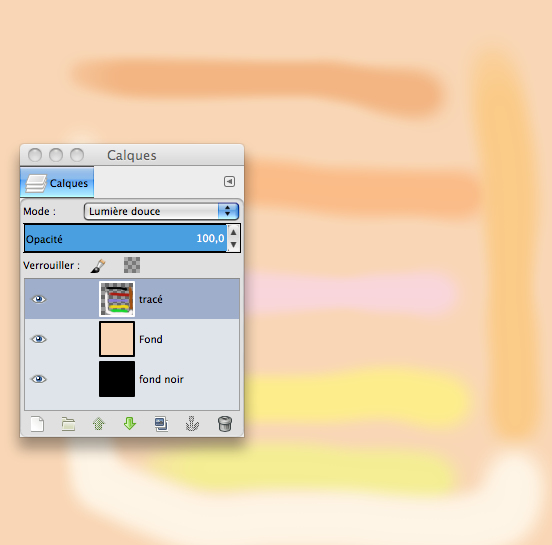
Lumière dure
Ce mode agit à la fois sur les parties claires et les sombres. C’est une combinaison des modes et . Il permet de gagner en netteté et donne des couleurs vives.
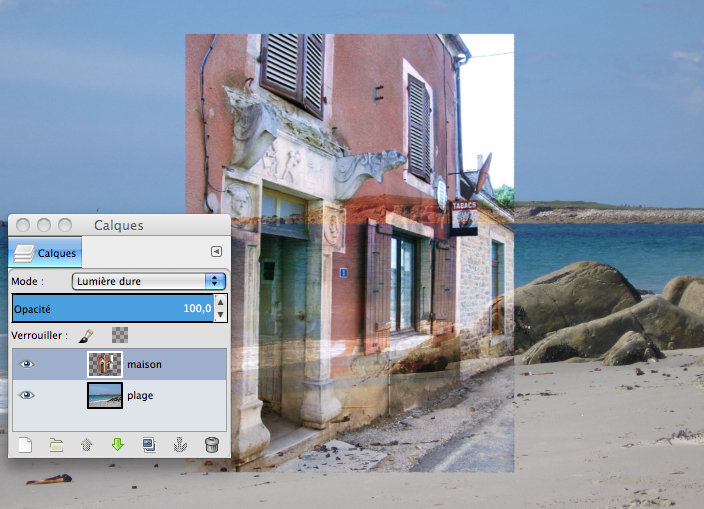
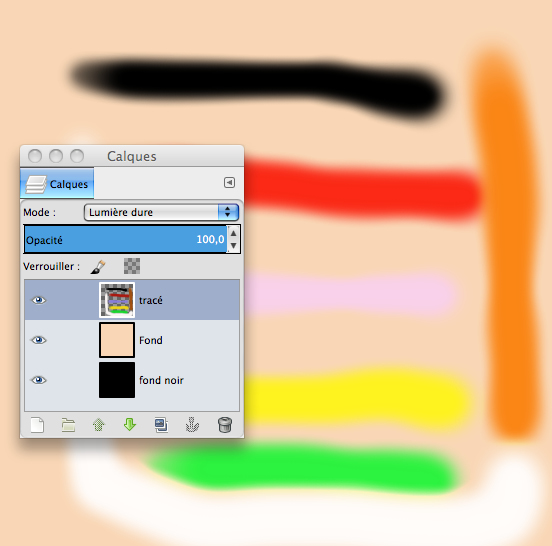
Différence
Les régions les plus claires sont assombries et inversement.
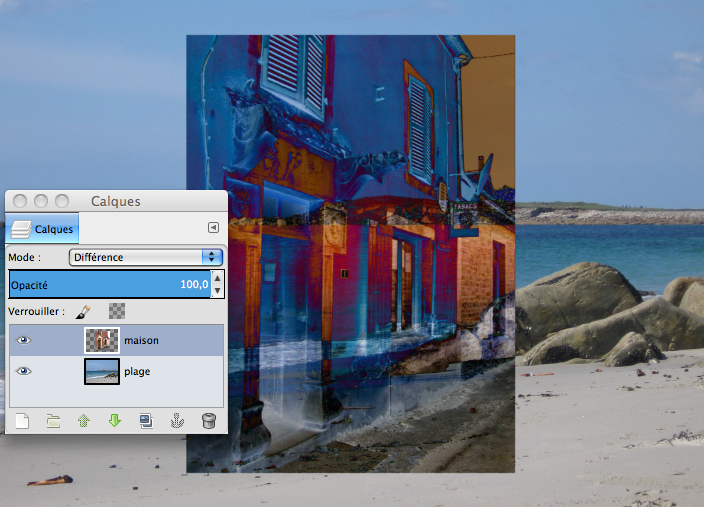
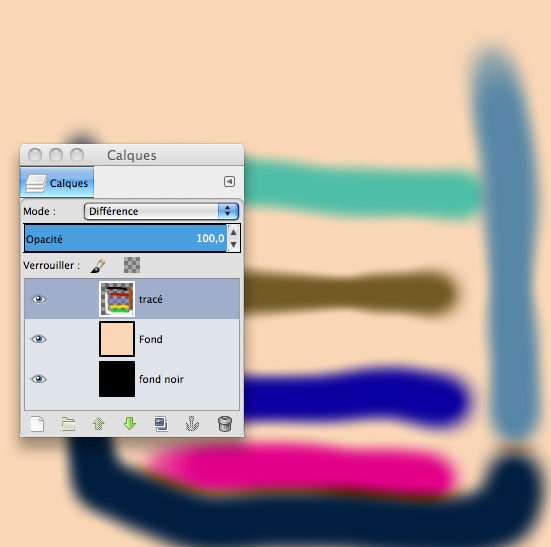
Le dessin étant composé de couleurs nettement claires et sombres, les couleurs sont inversées.
Soustrait
L’image s’assombrit nettement.
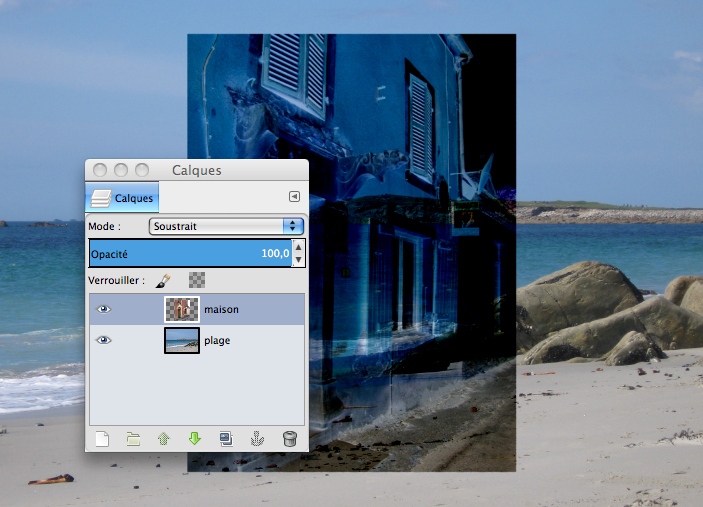
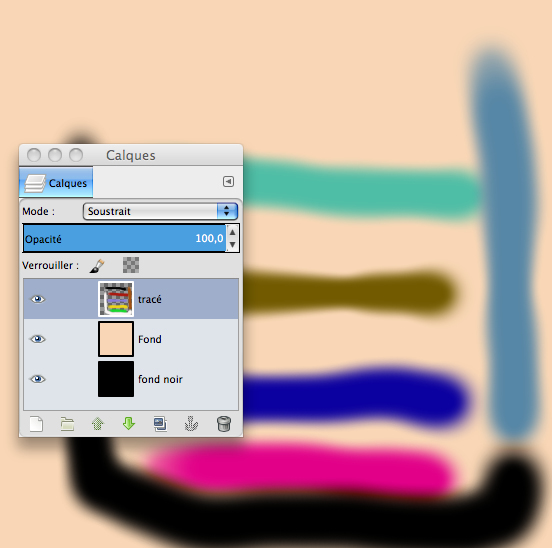
Les couleurs sont assombries : le trait blanc devient noir, le rouge bleu, le noir invisible. On peut même dire qu’il y a une inversion de couleurs.
Extraction de grain
L’image est éclaircie. Le grain ayant été extrait, les tons du calque inférieur ressortent.
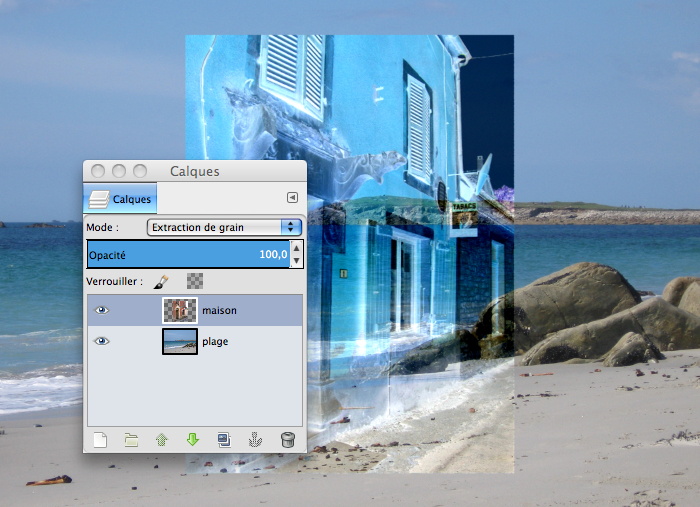
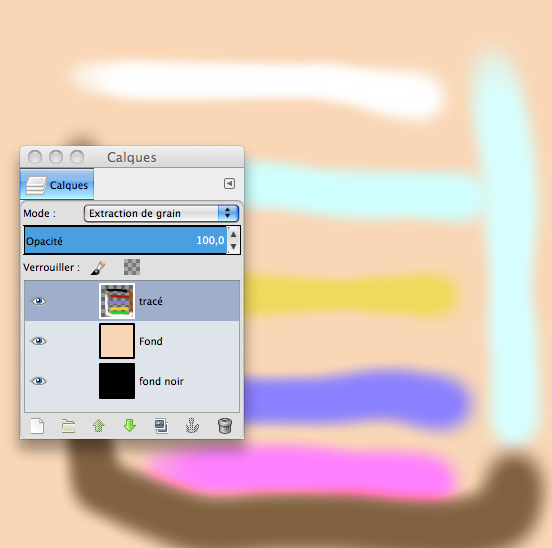
Sur le dessin, les couleurs sont en quelque sorte inversées et largement éclaircies.
Fusion de grain
Le calque gagne en grain. Ce mode fonctionne à l’opposé du précédent.
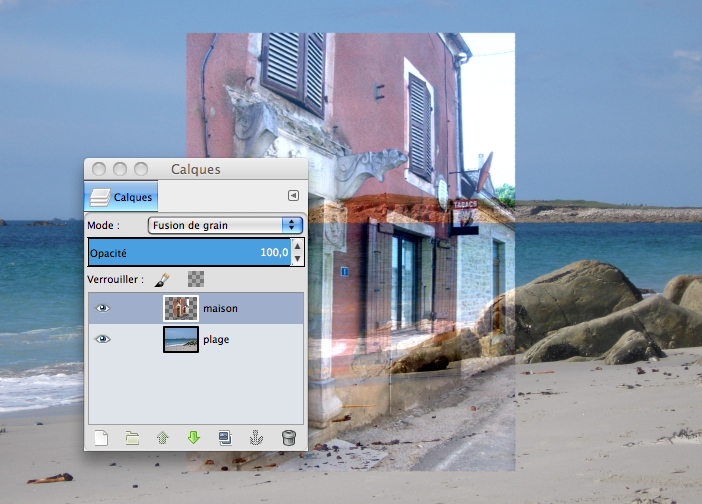
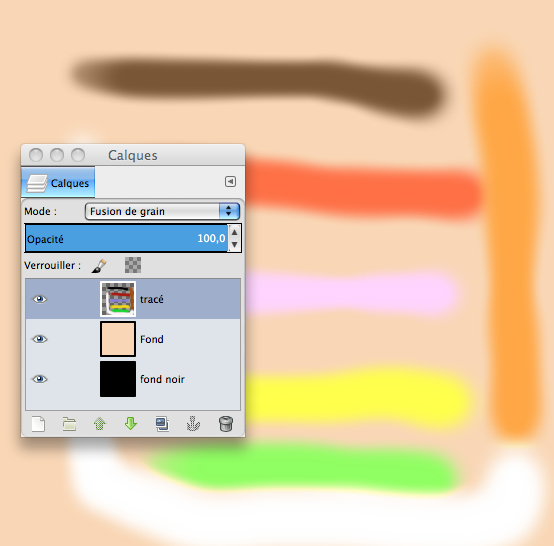
Ici, les couleurs s’éclaircissent.
Diviser
L’image est brûlée, presque blanche. Une partie de la transparence est conservée. Dans le cas d’un dessin, les couleurs du calque supérieur disparaissent et le calque inférieur s’éclaircit.
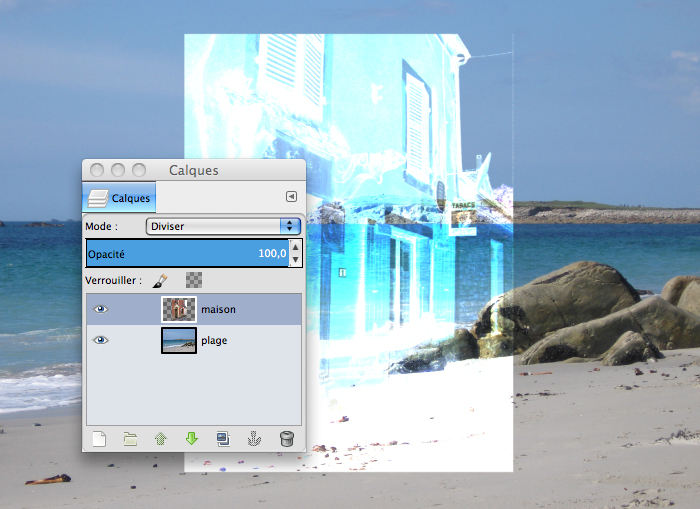
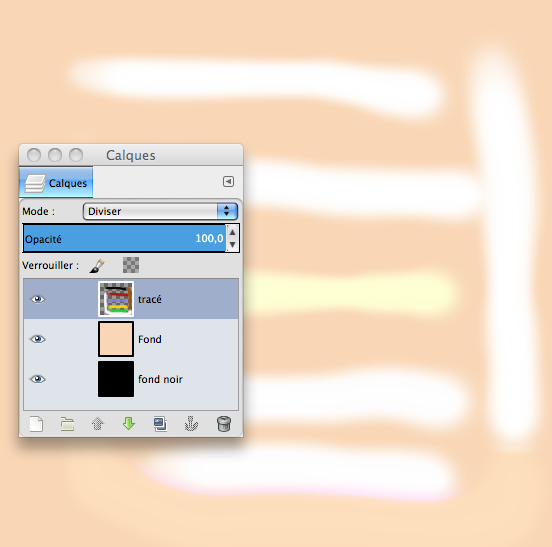
Les traits de pinceau deviennent tous blancs, le blanc disparaît, toute couleur est brûlée.
Teinte
La teinte du calque actif est conservée, mais ce calque prend la saturation et la luminosité () du calque inférieur.
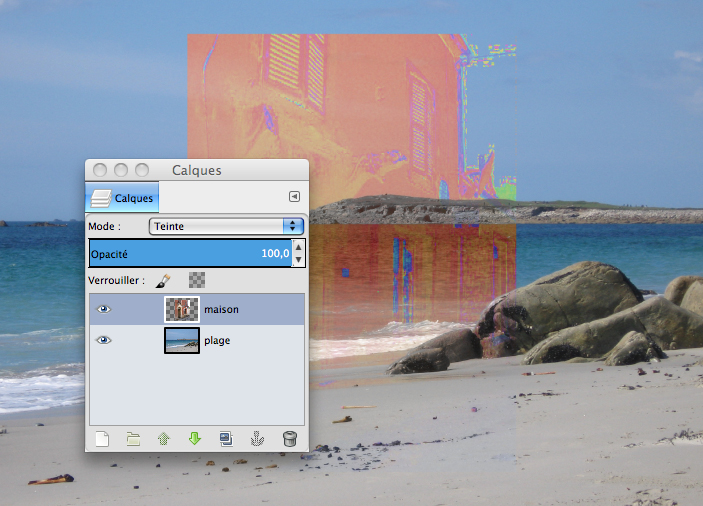
Sur le dessin, on voit bien que la teinte est conservée (le trait vert par exemple) mais éclairci car le calque inférieur est clair.
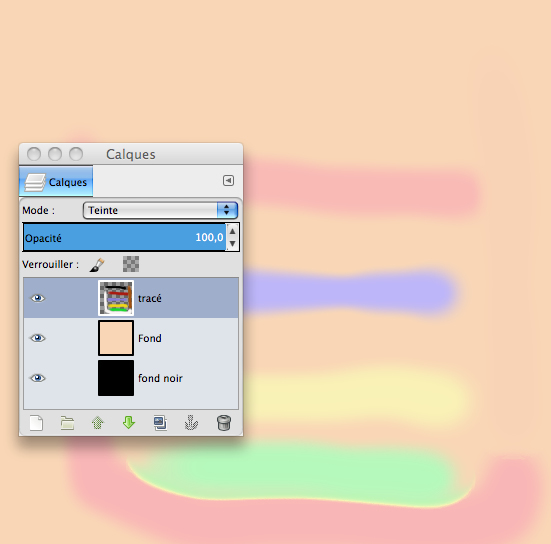
Saturation
La saturation du calque actif est conservée et la teinte et la luminosité () proviennent du calque inférieur.
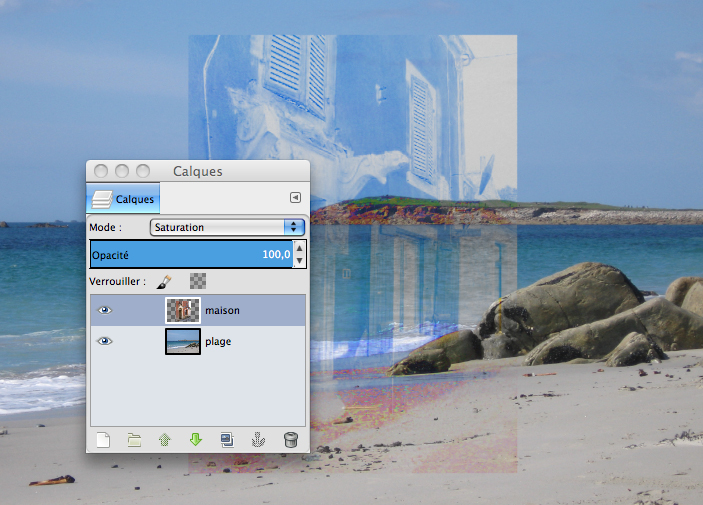
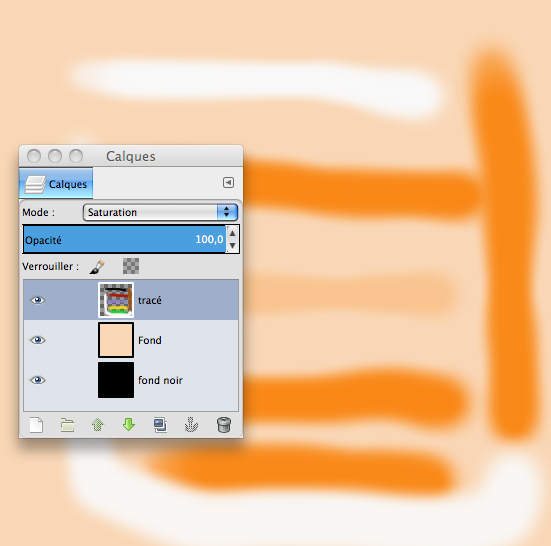
Couleur
La teinte et la saturation du calque actif sont conservées, mais le calque prend la luminosité () du calque inférieur.
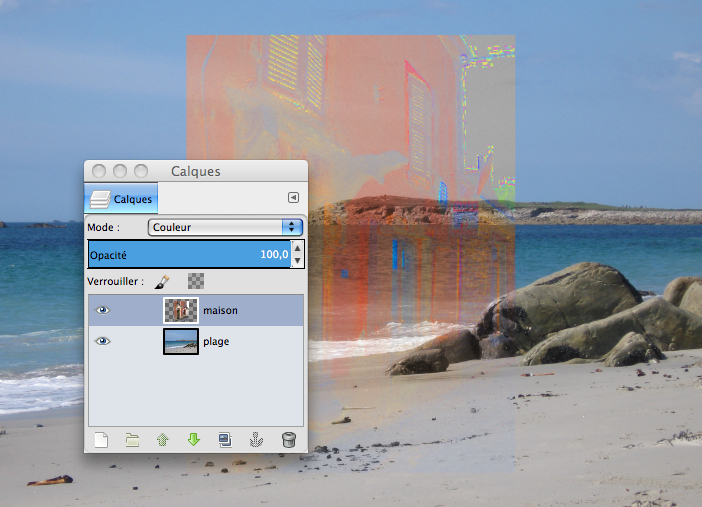
Si l’on compare ce mode avec , la différence réside dans la conservation de la saturation : on voit plus de jaune dans la photographie par exemple, et dans le dessin, le trait noir réapparaît.
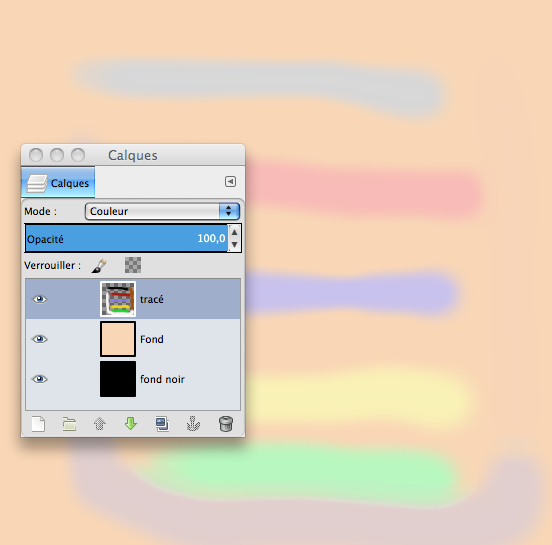
Valeur
La valeur du calque actif est conservée mais le calque prend la saturation et la teinte du calque inférieur (on voit parfaitement que le calque actif a pris une teinte bleutée).
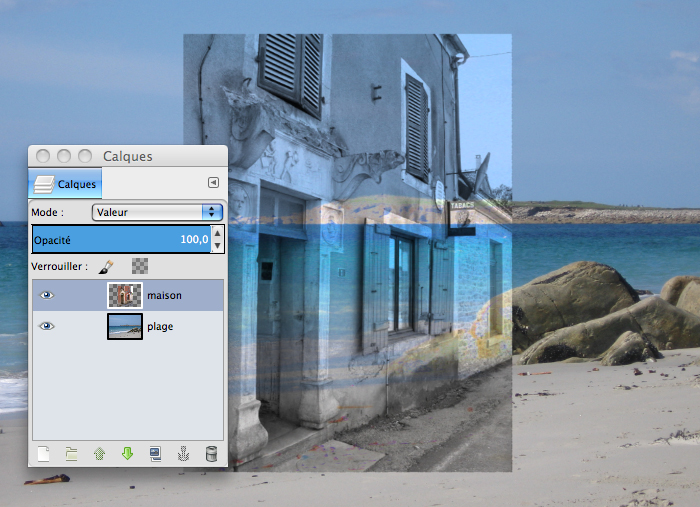
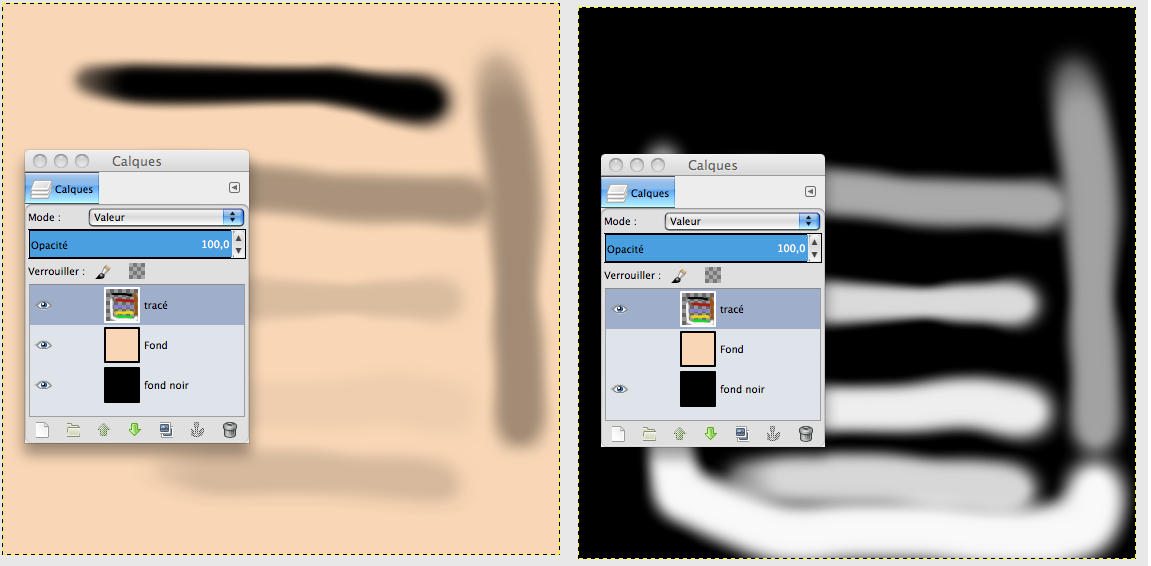
Remarquez ici que selon la couleur de fond, le calque actif prend les couleurs en négatif : lorsque le calque est clair, les traits de pinceau sont foncés et inversement.
